Artikel ini ditulis untuk menanggapi beberapa pertanyaan dari sobat friendsterholic yang sering berkunjung ke blog ini. Beberapa pertanyaan yang sering menghiasa komentar di setiap artikel adalah sebagai berikut:
- Di mana kita memasukkan script?
- Koq linkernya gak bisa?
- Apa itu file eksternal?
- dll
Pertama kita akan belajar membuat file eksternal yang digunakan untuk menyimpan script-2 modifikasi friendster.
- Buka halaman fileave.com.
- Pilih sign up.
- Masukkan keterangan anda, seperti username, password, email, tahun lahir, negara.
- Klik sign up now.
- Jika sudah, sobat akan masuk halaman login.
- Masukkan username dan password untuk masuk halaman sobat.
- Login ke fileave.com.
- Setelah sobat masuk halaman my account, pilih click here to view file.

- Pilih upload files. Jika sobat ingin membuat folder, silahkan terlebih dahulu pilih create sub folder.

- Setelah memilih upload files, klik tombol browse untuk mencari file.

- Jika sudah memilih file-2 yang sobat kehendaki, klik upload.
- Tunggu beberapa saat hiingga ada konfirmasi bahwa file sukses diupload, kemudian klik return to my files.
- Di sana sobat dapat menemuka URL file sobat. Contohnya seperti gambar di bawah ini (dilingkari warna merah).

Untuk memulai memasukkan script, silahkan download salah satu file di sini. Di file tersebut, sobat mendapatkan dua script sekaligus, logo friendster dan foto teman berjalan. Untuk script logo friendster, silahkan cari alamat URL "http://h1.ripway.com/ayub89/friendster/welcome.gif" di file yang sobat download tadi dan ganti dengan URL "http://ayub89.fileave.com/friendster/welcome.gif". Selesai di download, sobat boleh mengganti namanya. Saya sarankan untuk tetap menggunakan nama file "gabungan.txt" karena saya akan menggunakan nama ini di kemudian hari dalam tutorial berikutnya.
Upload file tersebut seperti cara yang telah dijelaskan di atas dengan panjang lebar (matematika kalee...
Di kemudian hari jika sobat ingin menambahkan script-2 baru yang ada di blog ini, sobat hanya perlu mengeditnya dari filehosting ini bukan di friendster.
Semoga tutorial yang saya mulai dari nol ini dapat dimengerti dengan mudah, khususnya bagi sobat yang baru di dunia friendster.



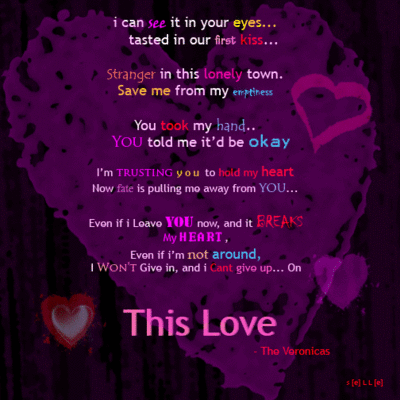



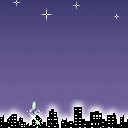
0 komentar:
Posting Komentar